 Alimentar papel
Alimentar papel Imprimir a marca de água em Windows
Imprimir a marca de água em Windows Imprimir a marca de água em Macintosh
Imprimir a marca de água em Macintosh Criar marcas de água em Windows
Criar marcas de água em Windows Criar marcas de água em Macintosh
Criar marcas de água em MacintoshImpressão / Várias Opções de Impressão
Alimentar papel
Imprimir a marca de água em Windows
Imprimir a marca de água em Macintosh
Criar marcas de água em Windows
Criar marcas de água em Macintosh
Esta opção permite imprimir no documento uma marca de água de texto ou de imagem.
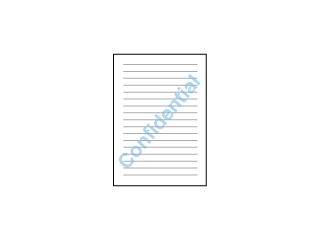
| Nota: |
|
|
Coloque papel no alimentador.
 | Alimentar Folhas Soltas |
 | Aceda ao controlador de impressão. |
 | Aceder ao Software da Impressora para Windows |
 | Faça clique no separador Principal e, em seguida, efectue a definição Opção de Qualidade. Para obter informações, consulte a ajuda interactiva. |
 | Efectue a definição Tipo adequada. |
 | Definições de Tipo de Papel |
 | Efectue a definição Formato adequada. |
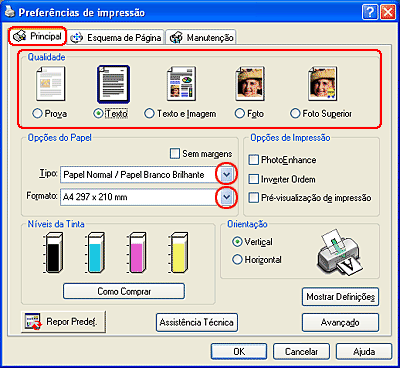
 | Faça clique no separador Esquema de Página, seleccione a marca de água pretendida na lista Marca de Água e, em seguida, faça clique em Definições de Marcas de Água. |
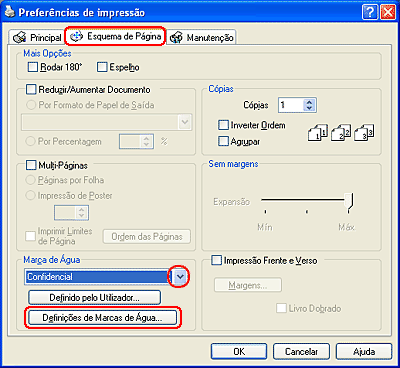
 | Especifique as definições necessárias para a marca de água. Pode alterar a posição e o tamanho da marca de água, arrastando a imagem na janela de pré-visualização situada do lado esquerdo da caixa de diálogo. |
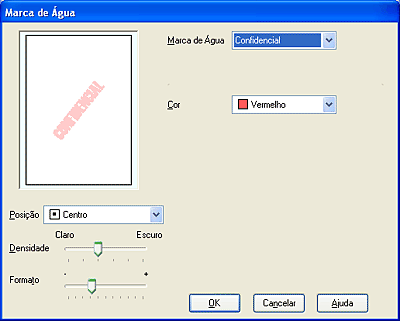
 | Faça clique em OK para regressar ao menu Esquema de Página. |
 | Faça clique em OK para fechar a caixa de diálogo das definições do controlador de impressão. |
 | Imprima os dados a partir da aplicação. |
 | Aceda à caixa de diálogo Configurar Página. |
 | Aceder ao Software da Impressora para Mac OS 9 |
 | Efectue a definição de formato adequada. |
 | Faça clique em OK para guardar as definições e fechar a caixa de diálogo Configurar Página. |
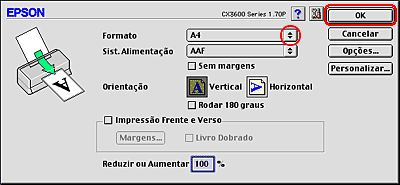
 | Aceda à caixa de diálogo Imprimir. |
 | Aceder ao Software da Impressora para Mac OS 9 |
 | Efectue a definição Papel adequada. |
 | Definições de Tipo de Papel |
 |
Faça clique no ícone de esquema  . .
|
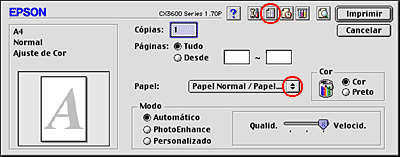
 | Seleccione a caixa de verificação Marca de Água na caixa de diálogo Esquema e, em seguida, seleccione a marca de água pretendida a partir da lista Nome. |
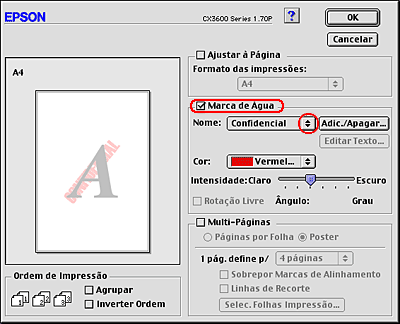
 | Especifique as definições necessárias para a marca de água. Pode alterar a posição e o tamanho da marca de água, arrastando a imagem na janela de pré-visualização situada do lado esquerdo da caixa de diálogo. |
 | Faça clique em OK para guardar as definições e fechar a caixa de diálogo de esquema. |
 | Faça clique em Imprimir para iniciar a impressão. |
Pode adicionar marcas de água de texto ou de imagem à lista de marcas de água.
 | Faça clique em Definido pelo Utilizador na caixa Marca de Água do menu Esquema de Página. Aparecerá a seguinte caixa de diálogo: |
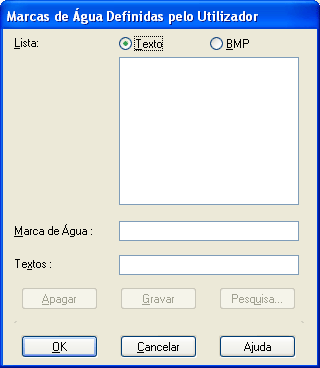
 | Para utilizar um ficheiro de imagem como marca de água, seleccione BMP. Faça clique em Pesquisa para especificar o ficheiro de mapa de bits que pretende utilizar e, em seguida, faça clique em OK. Escreva um nome para a marca de água na respectiva caixa e, em seguida, faça clique em Gravar. |
Para criar uma marca de água de texto, seleccione Texto. Escreva o texto na respectiva caixa. O texto que escrever será também utilizado como nome da marca de água. Se quiser alterar o nome da marca de água, escreva um novo nome na respectiva caixa e, em seguida, faça clique em Gravar.
 | Faça clique em OK para regressar ao menu Esquema de Página. |
 | Faça clique em Definido pelo Utilizador. Aparecerá a seguinte caixa de diálogo: |
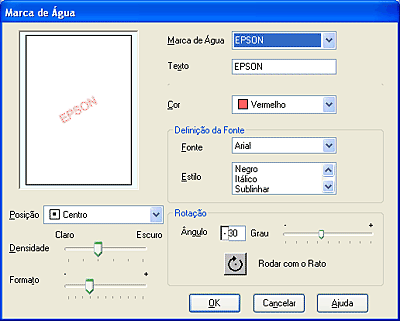
 | Na lista de marcas de água, seleccione a marca de água adequada e, em seguida, defina a cor, a posição, a densidade, o formato, a fonte, o estilo e o ângulo. Para obter informações, consulte a ajuda interactiva. As definições que efectuar aparecem do lado esquerdo da caixa de diálogo. |
 | Depois de efectuar as definições, faça clique em OK. |
Pode adicionar marcas de água de texto ou de imagem à lista de marcas de água.
 | Faça clique em Adic./Apagar junto à lista Nome. Aparecerá a seguinte caixa de diálogo: |
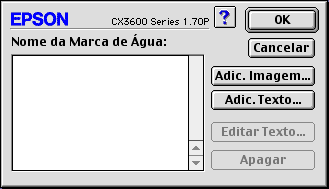
 | Para utilizar um ficheiro de imagem como marca de água, faça clique em Adic. Imagem. Especifique o ficheiro de imagem pretendido e, em seguida, faça clique em Abrir. |
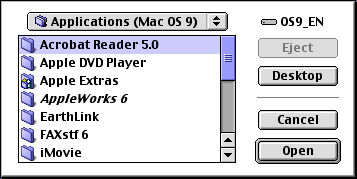
Para criar uma marca de água de texto, faça clique em Adic. Texto. Escreva o texto na respectiva caixa, seleccione uma fonte e um estilo de texto e, em seguida, faça clique em OK.
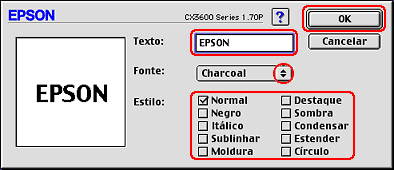
 | O nome do ficheiro de imagem ou o texto da marca de água aparece na lista Nome da Marca de Água da caixa de diálogo Marca de Água. Para alterar o nome de uma marca de água de imagem, seleccione a marca de água na lista e, em seguida, escreva um novo nome. Quando seleccionar uma marca de água de texto na lista Nome, pode editar o texto e alterar a respectiva fonte e estilo, fazendo clique em Editar Texto. |
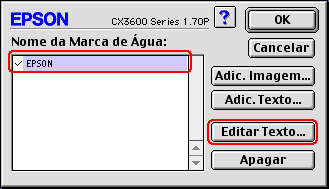
 | Faça clique em OK para adicionar a marca de água à lista Nome na caixa de diálogo de esquema. |